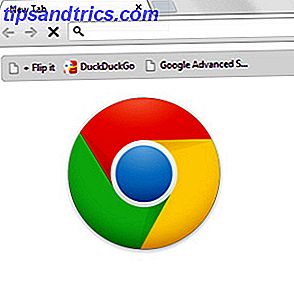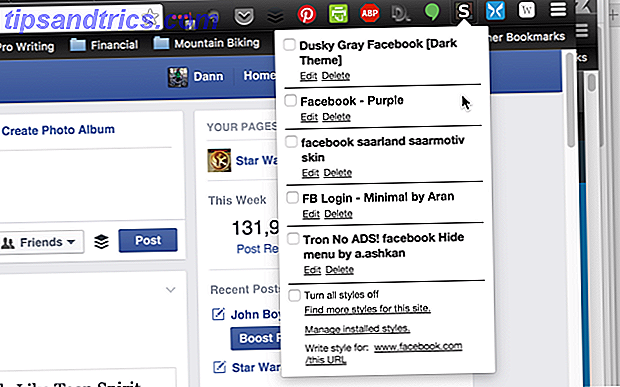Tweak Ubuntu Software Center til hurtigere downloadhastigheder, let installeret tilføjelsesprogrammer og enkelt klik installation fra blogindlæg. Der er ikke noget helt ligesom Ubuntu Software Center på nogen anden platform. Det er et brugervenligt værktøj til installation af titusinder af forskellige programmer, hvoraf de fleste er helt gratis. Kort sagt: hvis du elsker gratis software, vil du elske Ubuntu og dets Software Center.
Ubuntu Software Center er naturligvis et fjernet, nemt at bruge program. Med det formål at være mere tilgængelig for den gennemsnitlige bruger end standard Linux-pakkechefen, bryder Ubuntu Software Center applikationer ned i kategorier for let browsing. Uanset om du leder efter et spil, et kontorprogram eller en e-boglæser, kan du nemt finde software og installere det med et enkelt klik.
Men er der nogen tweaks derude for at gøre softwarecentret til at fungere bedre? Som det viser sig, er der.
Brug den hurtigste download server
En simpel tweak som kan øge hastigheden for downloadhastigheden dramatisk, er at ændre serveren, hvorfra du downloader pakker. Ubuntu bruger som standard enten den primære server til dit land eller din region eller standard Ubuntu-servere til at downloade pakker fra. For nogle kan en lokal server tilbyde hurtigere downloadtider. Dette gælder især hvis du går til et universitet, der sker for at være vært for repositories.
Lad os finde ud af om det er sandt for dig. I Ubuntu Software Center skal du klikke på " Rediger " efterfulgt af " Software Sources ". Blandt mulighederne får du vist en rullemenu Download fra :

Klik på dette, og klik derefter på " Andet ... ". Du vil blive præsenteret med et chokerende antal servere. Hvis man er i nærheden af dig, skal du gå og vælge den. Hvis du ikke er sikker på, hvem der vil være hurtigste, skal du klikke på knappen " Vælg bedste server ":

Dette vil teste alle servere og forbinde dig med den hurtigste. Afhængigt af hvor du bor, kan dette give dig et stort tempo boost. Dette er især nyttigt i tider, hvor de primære Ubuntu-servere er langsomme, f.eks. Når en ny udgave af Ubuntu kommer ud.
Nemt installer tilføjelser
Det er nemt at gå glip af, men med Ubuntu 10.10 tilføjede Software Center en hurtig måde at installere add-ons til dine applikationer. Hvis du f.eks. Installerer Firefox, får du vist følgende muligheder:

For at installere disse tilføjelsesprogrammer skal du blot klikke på deres markeringer, derefter rulle ned og klikke på knappen " Anvend ændringer " nederst. Hvis tilføjelser, du altid installerer, tilbydes, kan det være en stor tidsbesparende!
Klikbare installationslinks
Denne kan være en enorm tidsbesparende. Det er muligt, når du skriver en artikel om Ubuntu, at give dine læsere et enkelt-klik-link til Ubuntu-softwareinstallationen. Disse links åbnes automatisk i Ubuntu Software Center, når de klikkes af Ubuntu-brugere. Problemet er, at mange bloggere ignorerer dette råd, i stedet tilbyder kryptiske " sudo apt-get install " instruktioner.
Bare rolig; der er en løsning. Aptlinker kan gøre installationskommandoer til klikbare links. Installer kun denne Chrome-udvidelse, og enhver " sudo apt-get install " -kommando vil automatisk blive til et link. Installation af et program er lige så enkelt som at klikke på linket!
Find mere information herom ved at læse 4 Chrome-værktøjer Hver Ubuntu-bruger skal checke ud 4 Google Chrome-plugins Hver Ubuntu-bruger skal tjekke 4 Google Chrome-plugins Hver Ubuntu-bruger skal tjekke Læs mere.
Gennemse efter software kilde
Leder du efter et program i et repository du tilføjede? Måske en PPA Hvad er en Ubuntu PPA og hvorfor vil jeg gerne bruge en? [Teknologi forklaret] Hvad er en Ubuntu PPA og hvorfor vil jeg gerne bruge en? [Teknologi forklaret] Læs mere? Bare rolig; softwarecenteret har du dækket. Klik på pilen til venstre for menupunktet " Få software " i venstre panel. Du får se dine brugerdefinerede softwarekilder:

Du kan gøre det samme med " Installeret software ", for at se, hvilken software du har installeret fra hvilke kilder. Dette er en praktisk måde at holde styr på, hvilke kilder du måske kan fjerne fra Ubuntu.
Brug Synaptic i stedet

Er du sikker på, at noget af dette giver dig den fleksibilitet, du har brug for? Tid til at ringe i de store kanoner, så. Synaptic er den ultimative pakkeleder, der giver dig mulighed for at tilføje eller fjerne næsten alt på dit system. Det er ikke så brugervenligt som Ubuntu Software Center, men det er meget lettere at finjustere. Tjek det ud; Det er i menuen "System" under "Administration".
Ubuntu Software Center er et fantastisk stykke software, og det bliver kun bedre med tiden. Ubuntu 11.04 er rygter om at inkludere software anmeldelser fra brugere og mere, så hold dig opdateret!